8 formas de cambiar automáticamente el fondo de pantalla diariamente en Windows 11
Publicado: 2022-09-14Si usa su computadora durante varias horas todos los días, después de un tiempo, se vuelve aburrido ver el mismo fondo de pantalla todo el tiempo. Desea refrescar un poco las cosas cambiando su fondo de pantalla, pero puede ser tedioso hacerlo manualmente todos los días. Entonces, ¿qué pasaría si le dijéramos que ciertas aplicaciones le permitirían cambiar el fondo de pantalla de su escritorio automáticamente?
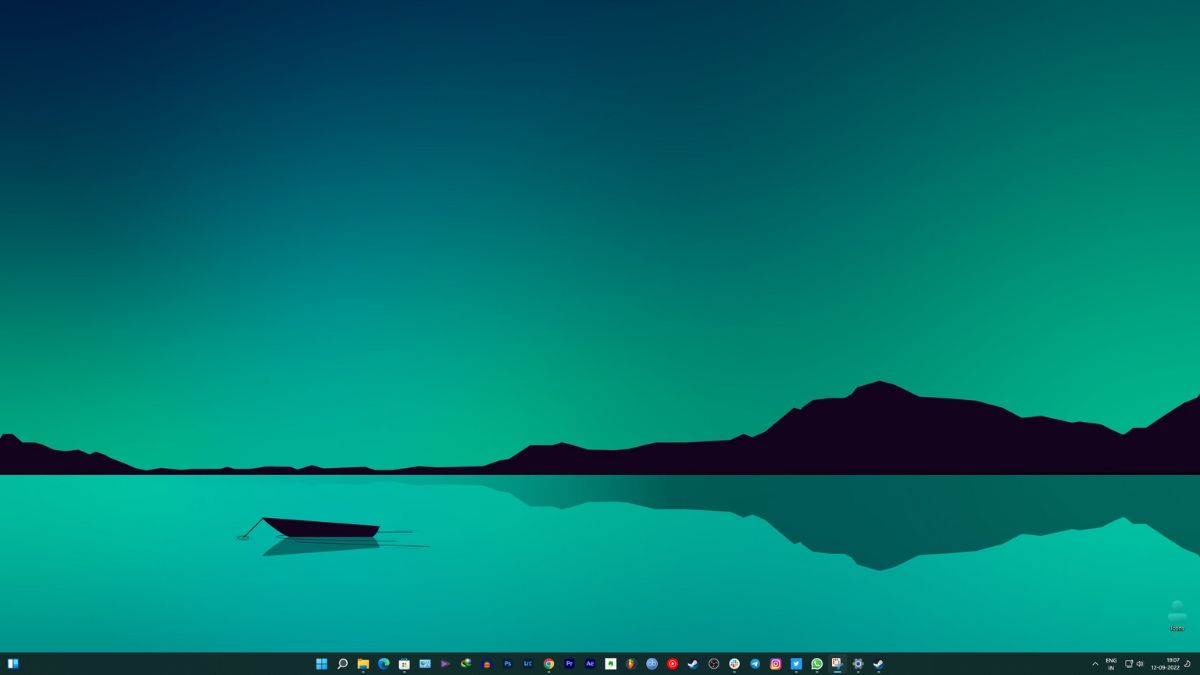
En este artículo, le presentaremos varias formas de cambiar el fondo de pantalla de su escritorio automáticamente después de ciertos intervalos de tiempo para hacer su vida un poco más fácil y mantener su escritorio siempre fresco.
Tabla de contenido
Cómo cambiar automáticamente el fondo de pantalla diariamente en Windows 11
Cambiar el fondo del escritorio regularmente ayuda a refrescar un poco el ambiente de trabajo y levanta el ánimo. Pero es frustrante si tienes que cambiar el fondo de pantalla manualmente todos los días. ¿Qué tal si te contamos que hay varias formas de automatizar este proceso en tu PC?
Cambie su fondo de escritorio automáticamente en Windows 11
Le mostraremos ocho formas de configurar su PC con Windows 11 para cambiar el fondo de escritorio automáticamente todos los días.
Los primeros métodos se pueden encontrar en la configuración de Windows. Hablemos de ellos.
Temas de Windows
Una de las formas más fáciles de automatizar los fondos de pantalla de su escritorio es usar temas de Microsoft Store. Allí encontrará una variedad de temas diferentes, todos los cuales contienen múltiples fondos de pantalla que cambian automáticamente una vez que aplica el tema. Recomendamos los temas Vector Art Premium, Rain in the City y Earth From Above Premium.
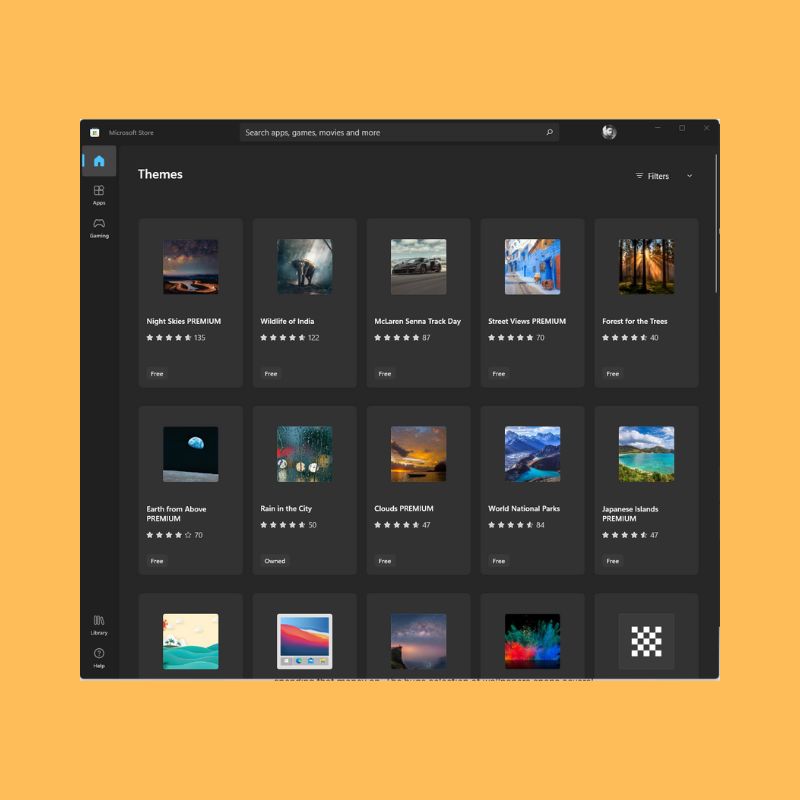
Estos temas incluyen un puñado de fondos de pantalla de forma predeterminada, pero puede seleccionar una carpeta de fondos de pantalla descargados en la configuración del tema para rotar automáticamente. Para obtener más información, consulte nuestra guía sobre cómo aplicar temas en Windows 11.
Diapositivas
La segunda mejor opción para cambiar automáticamente el fondo de pantalla en Windows 11 es la opción Presentación de diapositivas. Puede encontrar esta opción en Personalización > Fondo > Personalizar su fondo en la configuración de Windows 11.
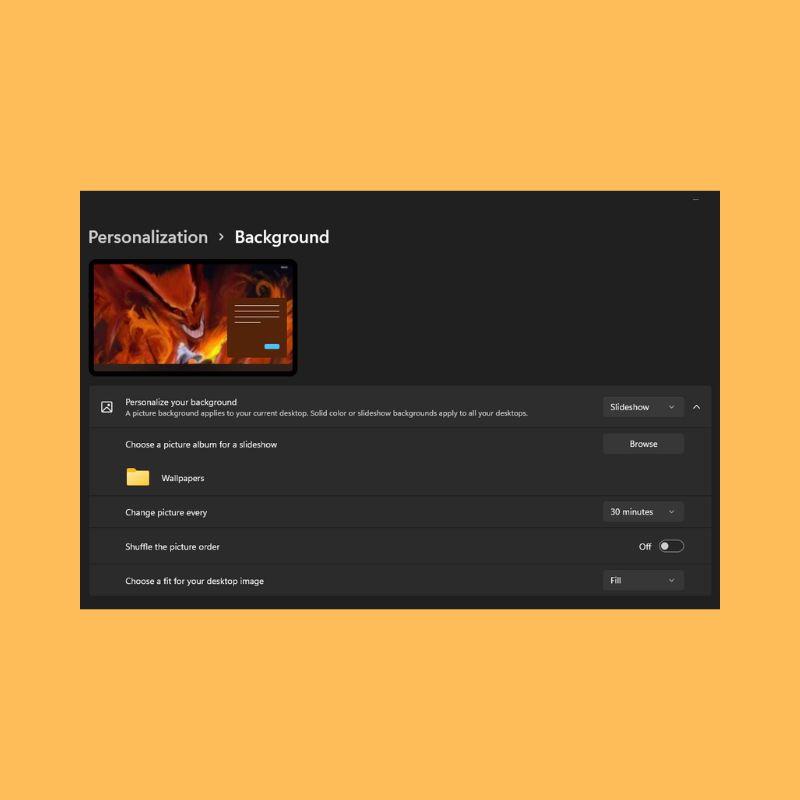
Una vez que haya seleccionado la opción de presentación de diapositivas, deberá elegir una carpeta específica en su computadora que contenga todas las imágenes que desea usar como imágenes de fondo. También puede seleccionar un intervalo aquí para que cambien las imágenes de fondo.
Destacado de Windows
Windows Spotlight es similar a una presentación de diapositivas, pero en lugar de usar imágenes de su almacenamiento local, extrae imágenes de Internet y también le dice qué significa la imagen o dónde se tomó. Windows Spotlight es una excelente opción para las personas que no pueden decidir qué elegir como fondo de pantalla. Incluye fotos tomadas por algunos de los fotógrafos más talentosos de todo el mundo. Así, podrás viajar por todo el mundo directamente desde tu ordenador.
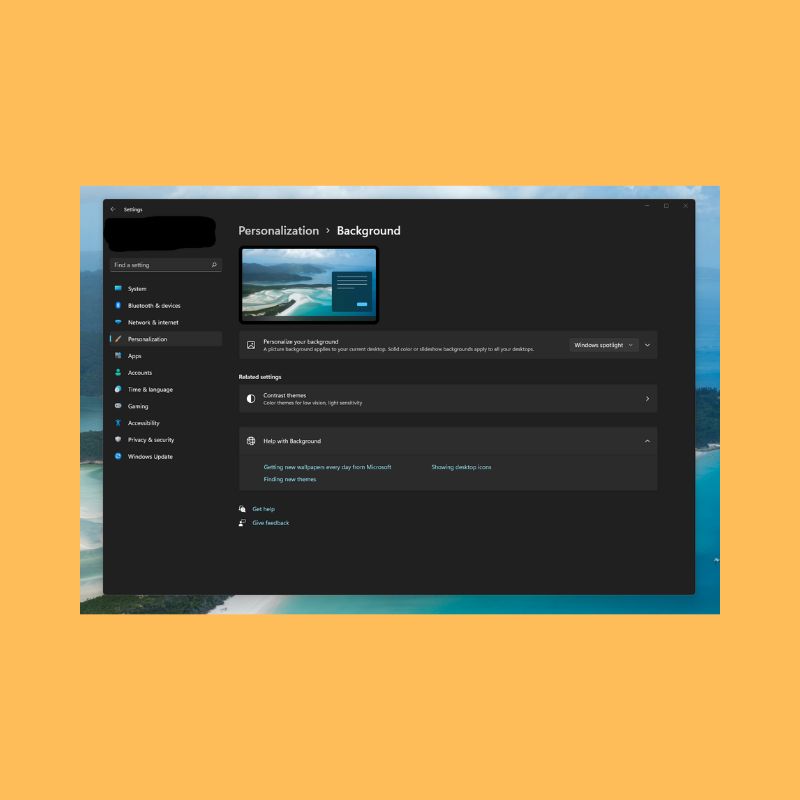
Motor de papel tapiz
Wallpaper Engine es una de las aplicaciones de carrusel de fondos de pantalla más populares. Es una aplicación paga, pero ofrece muchas funciones en las que vale la pena gastar dinero: la gran selección de fondos de pantalla abarca varias categorías. Puede elegir entre fondos de pantalla estáticos y en vivo, y si realmente quiere ser personal, incluso puede crear sus propios fondos de pantalla aquí. Hay opciones como intervalos de tiempo específicos, ciclos de rotación, etc. Wallpaper Engine es una de las aplicaciones de fondos de pantalla más versátiles que puedes encontrar en Internet.
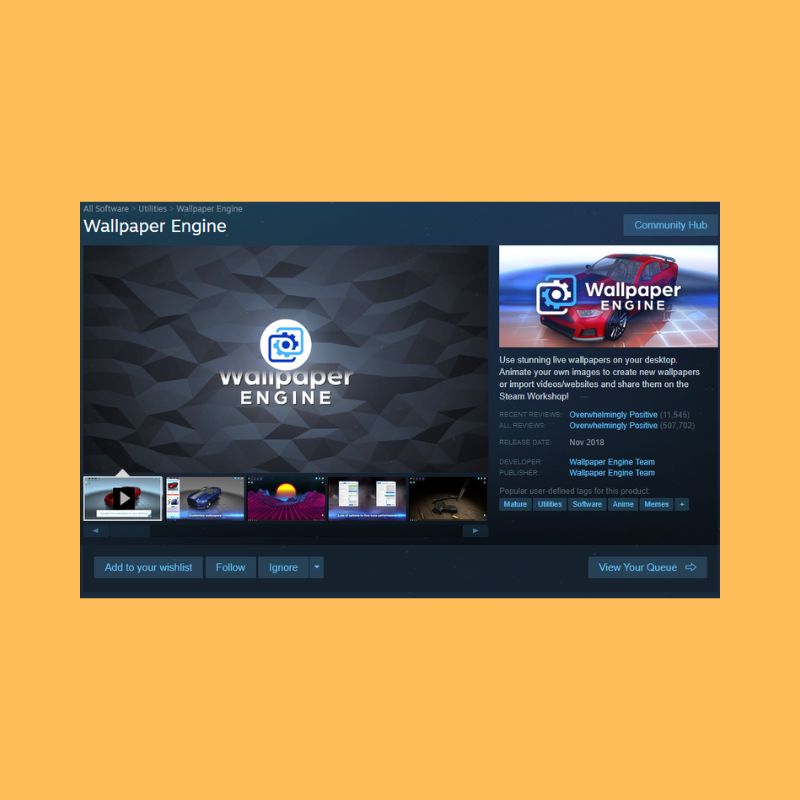
Descargar motor de papel tapiz
Fondo de escritorio diario
Esta sencilla herramienta está dirigida principalmente a usuarios interesados en las imágenes de fondo de Bing. Obtiene automáticamente los fondos de pantalla diarios de Bing para la región que especifique. Puede ver los últimos ocho fondos de pantalla de esta selección, junto con sus descripciones.

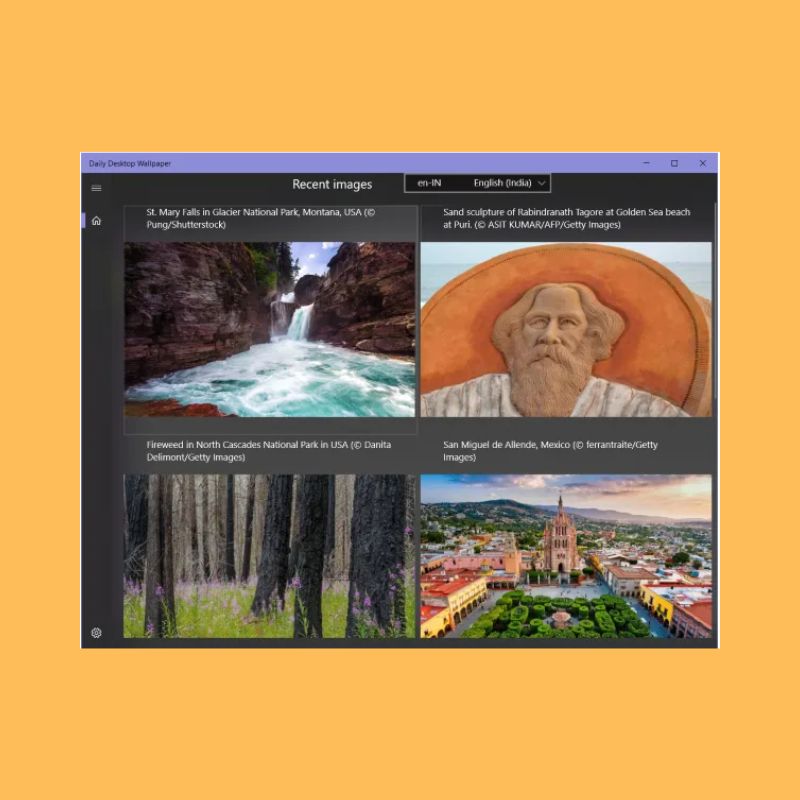
Como se mencionó anteriormente, la herramienta es mucho más simple y solo tiene la tarea de cambiar los fondos de pantalla del escritorio y de la pantalla de bloqueo a diario. También puede especificar una carpeta donde se deben guardar estos fondos de pantalla. También hay una opción que te permite elegir la resolución de los fondos de pantalla que deseas.
Descargar Fondo de escritorio diario
Estudio de papel tapiz 10
Wallpaper Studio 10 es una aplicación bastante compleja y tiene una amplia gama de características. Puede explorar miles de colecciones de fondos de pantalla creadas por varios editores y usuarios talentosos en la comunidad. Puede configurar colecciones completas como un carrusel para su escritorio o como fondo de pantalla de bloqueo. Las colecciones se pueden buscar por categoría, popularidad o incluso por país. Además, también puedes crear tus propias colecciones que contienen los fondos de pantalla que elijas.
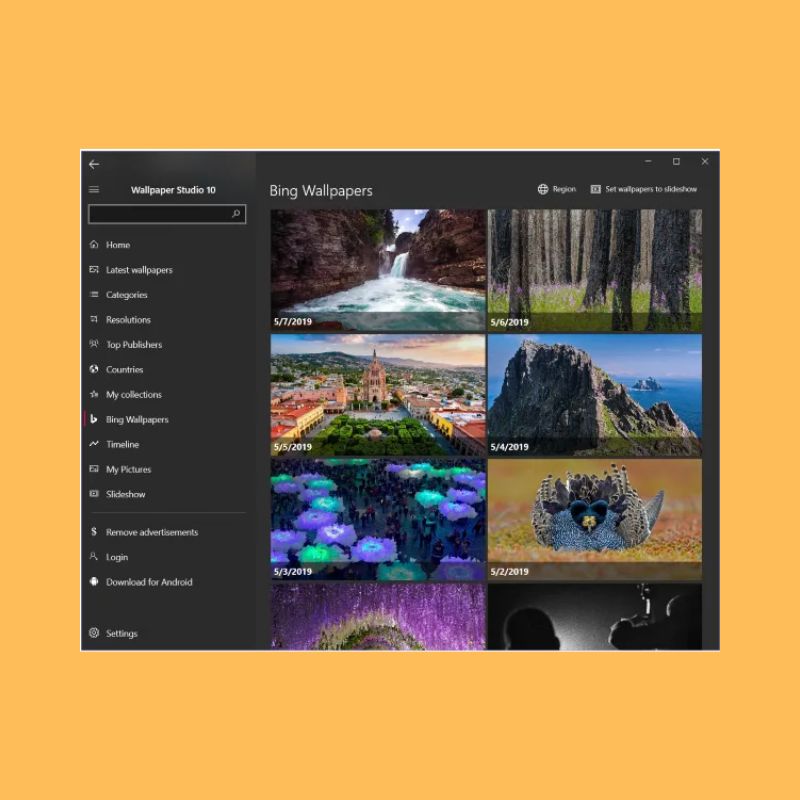
Wallpaper Studio 10 también le permite buscar fondos de pantalla diarios de Bing desde una región específica que especifique. Puede usar fácilmente los fondos de pantalla de Bing como fondos para su escritorio o pantalla de bloqueo.
Descargar estudio de fondo de pantalla 10
Programador de cambio de fondo de pantalla
Wallpaper Change Scheduler es un software gratuito que le permite cambiar automáticamente sus fondos de pantalla en Windows 11. Esta herramienta tiene varias características que le permiten programar el cambio de fondo de pantalla en su escritorio diaria o semanalmente. ¡Incluso puedes cambiar el fondo de pantalla con el movimiento de tu mouse!
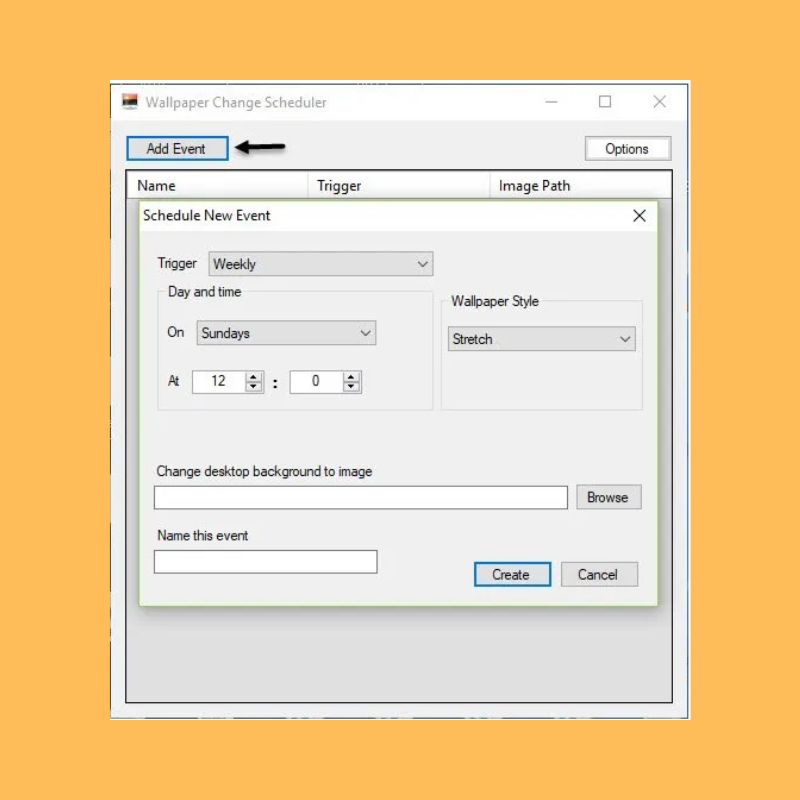
Descargar programador de cambio de fondo de pantalla
Imagen Emoción
PictureThrill es algo similar a la aplicación Wallpaper Studio que ya hemos comentado. Básicamente, obtiene nuevos fondos de pantalla de la NASA, Bing y EarthSciences en su escritorio. Puede actualizar automáticamente nuevos fondos de pantalla diariamente según las categorías que elija. Entonces, una vez que seleccione sus preferencias, la aplicación cambiará su fondo de escritorio automáticamente.
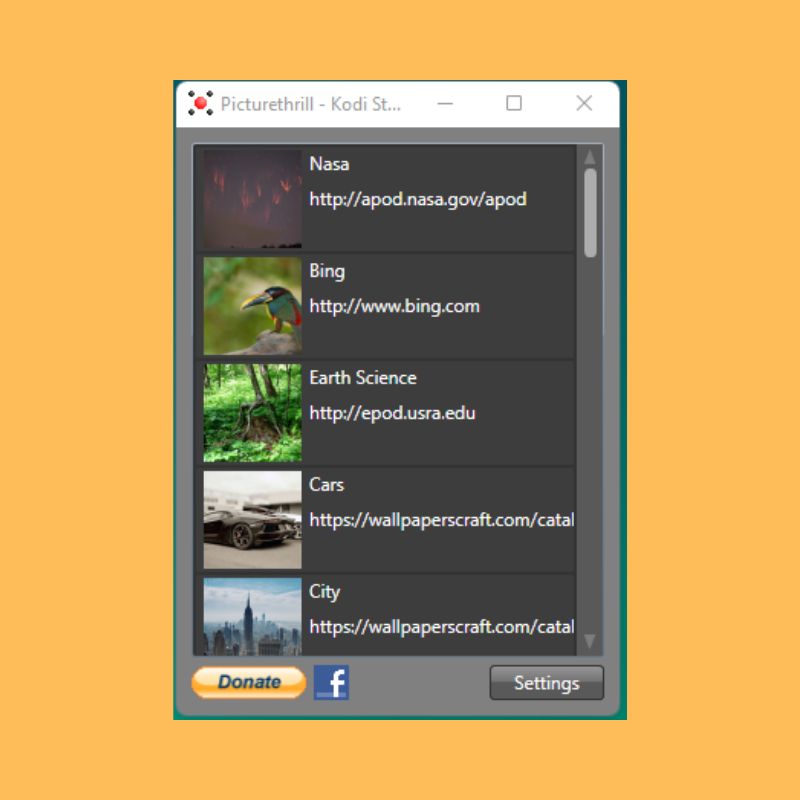
Descargar PictureThrill
Cambie automáticamente los fondos de pantalla de su escritorio en Windows 10/11
Una vez que haya probado todos los métodos anteriores para automatizar su juego de fondo de escritorio, puede hacer las cosas que ama. Siempre es importante tener una perspectiva fresca cuando se trata de generar nuevas ideas, y ver un fondo de pantalla fresco, nuevo y de alta calidad en el escritorio solo ayuda a mejorar el estado de ánimo. En estos días, hay muchas formas de automatizar casi cualquier cosa, entonces, ¿por qué no comenzar con el fondo de pantalla de su escritorio?
Esperamos que este artículo haya sido de ayuda. Háganos saber en los comentarios a continuación si tiene alguna otra sugerencia.
Preguntas frecuentes sobre cómo cambiar automáticamente el fondo de pantalla de su escritorio en Windows 11
¿Dónde puedo encontrar fondos de pantalla para Windows 11?
Los fondos de pantalla se pueden descargar de varias fuentes como Google, Unsplash, etc. Asegúrese de verificar la resolución de su pantalla para que pueda elegir el tamaño perfecto para su pantalla cuando busque un fondo de pantalla.
¿Cómo cambiar el fondo de pantalla de Windows según la hora del día?
El fondo de pantalla de Windows se puede cambiar según la hora del día, al igual que el macOS de Apple. Coloque los fondos de pantalla que desea rotar en una carpeta, haga clic con el botón derecho en su escritorio y seleccione Personalizar > Configuración > Personalización > Fondo. Seleccione Presentación de diapositivas en el menú. Haga clic en el botón "Examinar" debajo de "Elegir álbumes para su presentación de diapositivas" y seleccione la carpeta que contiene sus imágenes de fondo. Si desea recorrer cuatro imágenes de fondo cada seis horas, haga clic en el cuadro y seleccione "6 horas". También puede seleccionar "1 hora" aquí si desea proporcionar 24 imágenes de fondo.
¿Cómo puedo obtener diferentes fondos de pantalla todos los días?
Puede obtener nuevos fondos de pantalla todos los días usando software como Daily Desktop Wallpaper. Obtiene hermosos fondos de pantalla de Bing y lo ayuda a cambiar automáticamente el fondo de pantalla diariamente sin tener que preocuparse por dónde obtener el próximo fondo de pantalla. Alternativamente, puede usar la aplicación Wallpaper Studio 10 en Windows 11 y Windows 10.
